新编闽教版小学信息技术六年级下册教案
六年级下信息技术教案-网站与网页_闽教版

一、网站与网页
一、教学目的:
1、知识目的:认识网页与网站。
2、技能目的:通过学生互相讨论,培养学生互助才能、合作学习的才能以及总结概括才能。
3、情感目的:以讨论、探究的形式,在与别人的交流中分享思想,反思自我,最终意识到正确应用网络会给我们的生活带来无限乐趣和好处。
二、教学重难点:
重点:掌握因特网提供的各种效劳。
难点:通过师生之间的讨论交流,从而引导青少年安康上网。
三、教学准备
1、计算机、网络及辅助教学软件。
2、自制的Powerpoint教学软件
四、教学过程
〔一〕教学导入
老师:大家曾经在因特网的海洋里遨游过吧,一定会被因特网中丰富多彩、事情并茂的网页所吸引。
〔二〕、新授
1、认识网页与网站
我们利用IE阅读器访问某网站,在阅读器窗口中所看到的丰富多彩的画面就是网页。
一般地,我们将进入一个网站时见到的第一个网页称为主页。
让学生动手尝试。
网站是由多个通过“超连接〞联接在一起的网页构成。
2、理解网页的组成元素
师:阅读网页时我们会发现,达局部网页中都有文字与图片。
让学生观察网页,找网页的组成元素。
悦耳动听的音乐,精彩的动画或电影。
〔三〕课堂小结
同学们今天我们认识了网页和网站,谁能说说他们的区别呢?谁能说说网页都是由哪些元素组成的呢?。
闽教版2022新编六年级下册信息技术全册教案
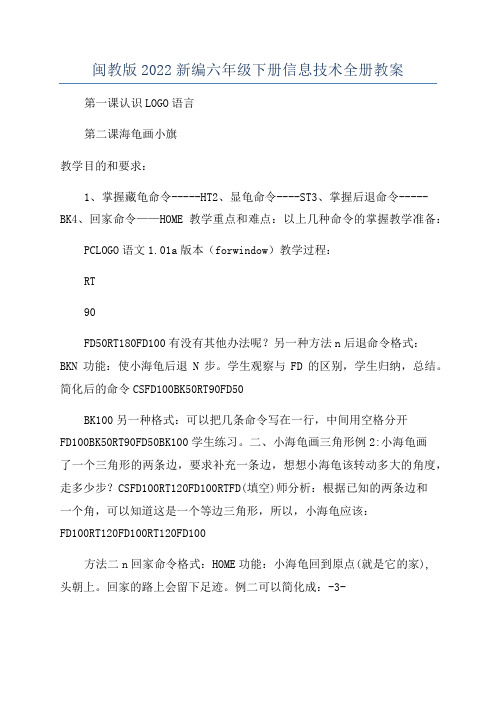
闽教版2022新编六年级下册信息技术全册教案第一课认识LOGO语言第二课海龟画小旗教学目的和要求:1、掌握藏龟命令-----HT2、显龟命令----ST3、掌握后退命令-----BK4、回家命令——HOME教学重点和难点:以上几种命令的掌握教学准备:PCLOGO语文1.01a版本(forwindow)教学过程:RT90FD50RT180FD100有没有其他办法呢?另一种方法n后退命令格式:BKN功能:使小海龟后退N步。
学生观察与FD的区别,学生归纳,总结。
简化后的命令CSFD100BK50RT90FD50BK100另一种格式:可以把几条命令写在一行,中间用空格分开FD100BK50RT90FD50BK100学生练习。
二、小海龟画三角形例2:小海龟画了一个三角形的两条边,要求补充一条边,想想小海龟该转动多大的角度,走多少步?CSFD100RT120FD100RTFD(填空)师分析:根据已知的两条边和一个角,可以知道这是一个等边三角形,所以,小海龟应该:FD100RT120FD100RT120FD100方法二n回家命令格式:HOME功能:小海龟回到原点(就是它的家),头朝上。
回家的路上会留下足迹。
例二可以简化成:-3-CSFD100RT120FD100HOME例3:画个三角小旗。
步骤一分析图形,把每一个交点和端点都标上字母。
步骤二确定画图步骤,命令小海龟依次路过:A—C—D—B。
步骤三BCDCSFD90RT120RT120课内实践FD40FD401.画例3中的小旗时,小海龟也可以用别的方式走,请思考然后写出相应命令。
2.用LOGO命令画出下面的图。
(任选两个)2.小结(一)画图的一般过程1.分析图形;2.确定画图步骤;3.写相应命令。
(二)画图的几个关键点1.定起点;2.掌握好方向;3.定长度;4.记牢命令格式。
课堂小结教学后记-4-第三课海龟画粮仓教学内容:学会前进、右转、左转、后退命令组合操作教学目标:1、在学习中培养学生动手操作的能力2、能过画各种各样的图形培养学生对各种命令的综合使用能力。
小学信息技术六年级下册《 第2课 操控键盘比车速》教案

小学信息技术六年级下册《第2课操控键盘比车速》教案一年纪:小学六年级下册学科:信息技术教材版本:闽教版(2020)【教材分析】本课的教学目标包括:1、了解按键侦测指令功能;2、学会使作“计时器”指令;3、会骗写用键盘控制角色运动的人机交互脚本。
教学重难点为:1、教学重点:学会使作“计时器”指令;2、教学难点:会骗写用键盘控制角色运动的人机交互脚本。
在教学过程中,教师首先通过出示相关学习任务,让学生明确学习任务。
接着,教师引导学生了解按键侦测指令,学会使用“计时器”指令,并分配不同的按键给赛车角色。
然后,教师指导学生导入背景图片,添加角色,并为角色取名。
最后,教师帮助学生规划脚本,编写“比车速”游戏脚本,并添加音效。
一、教学目标:学生能够熟练使用按键侦测指令。
学生能够学会在程序中引入计时器指令。
学生能够学会编写用键盘控制角色运动的游戏脚本。
二、教学重点和难点:教学重点:熟练使用按键侦测指令和编写游戏脚本。
教学难点:编写用键盘控制角色运动的人机交互脚本。
三、教学方法:任务驱动法:教师布置学习任务,学生在任务的驱动下,激发学习兴趣,主动去尝试完成学习任务。
通过学生自主、合作完成任务,提高学生的动手操作能力,也提升素养。
观察体验法:教师下发软件比车速Scratch游戏范例,让学生体验比车速游戏。
操作演示法:教师采用边演示边讲解的方法帮助学生形象直观地接受新知识。
四、教学过程:导入新课:教师出示相关学习任务,让学生明确学习任务。
新课探究:教师打开Scratch软件,点击“代码”在下拉菜单中点击“侦测”。
在“侦测”下拉菜单中找到“按键'空格'键”,结合“控制”模块中的“如果……那么……”指令,可以实现用键盘进行人机交互。
学生动手尝试操作。
为赛车角色分配不同按键:根据赛车角色的四种状态:左转、右转、直行、后退。
为两辆赛车设置字母键和方向键来完成相应的指令。
赛车1:可以分别添加h、k、u、m按键来执行相应指令。
最新福建省小学信息技术六年级下册教案

最新福建省小学信息技术六年级下册教案六年级下册信息技术教案第1课认识LOGO语言教学目标1.学会启动和退出Logo语言。
2.学会装载(调入)、运行Logo语言的外部过程(程序)。
3.掌握cs、bye命令的格式及其使用方法。
4.欣赏Logo语言作品,激发学生学习Logo 语言的兴趣。
教学重点和难点1.教学重点。
(1)激发学生学习Logo语言的兴趣。
(2)掌握清屏和退出命令的格式及其用法。
2.教学难点。
学会装载(调入)、运行Logo语言的外部过程(程序)。
教学方法展示法:向学生展示小海龟绘制的“钻石”、“五角星”、“螺旋线”等精美图形。
演示法:演示或通过视频播放Logo 软件的安装过程,让学生了解Logo软件安装的基本步骤。
对比法:对比找出画图软件与Logo 软件的异同点,快速熟悉Logo语言的窗口界面。
讲授法:讲授清屏、退出命令的格式及其用法。
探究学习法:探究学习装载(调入)、运行Logo语言的外部过程(程序),以及清屏、退出命令的正确使用,突破本课的难点。
教学准备1.教学环境。
硬件环境:多媒体转播控制系统。
软件环境:Windows XP。
2.教学资源。
安装Logo软件的视频、教材P1图1--1的过程文件、教材P4图1--6的过程文件。
教学过程1.创设情境:电脑绘画世界里有个神奇的绘画高手,它就是小海龟。
小海龟能听懂Logo语言,只要给它语言命令,它就会非常听话地画出神奇的图形。
你想见识它的魔力吗?2.演示:通过命令指挥小海龟画出“钻石”、“五角星”、“螺旋线”等图形。
3.引出课题:第1课认识Logo语言。
启动Logo语言系统,认识Logo界面(7分钟)1.演示或播放Logo语言软件的安装过程。
2.演示启动Logo系统的步骤:单击“开始”按钮一选择“程序”菜单一选择“PC Logo”一单击“PC L o go”命令一启动Logo语言系统。
3.引导学生启动Logo语言系统。
4.展示Logo系统界面,引导学生认识Logo窗口界面:让学生观察,Logo窗口界面是由哪些部分组成?结合前面的“画图”软件界面,讨论Logo窗口界面与“画图”软件界面的异同点。
闽教版六年级下册信息技术教案(2021修订版)

闽教版六年级下册信息技术教案(2021修订版) 第1课Scratch程序设计语言一、教学目标1、学会启动Scratch软件。
2、了解Scratch软件的窗a组成及各部分的主要功能.3、学会修改指令的参数?4、会用外观模块的几条指令编写简单的脚本。
二、教学重难点学会修改指令的参数,会用外观模块的几条指令编写简单的脚本。
三、教具准备课件课时安排(1课时)四、教学流程(一)激发兴趣,导入新课打开scratch软件,演示两个例子.在演示例子的过程中,学生欣赏作品,感受软件的魅力-(二)初识 Scratch 1.打开软件介绍界面(1) 舞台:角色演出的地方,随即机介绍 (2) 角色列表区:所有演员都会在这个地方休息U)角色资料区:显示当前角色的名称,旋转方向,坐标位置等基本资料(4) 脚本区:我们将选择好的指令安州顺序放在脚本区内,像搭积木一样设计脚本,告诉角色在舞台上要做什么(5) 程序指令区:在这里选择程序命令,只要用拖拉的方式,把命令积木堆叠起来,轻轻松松就可以创作出很棒的作品来。
(三)尝试创作介绍“程序指令分类”和“脚本把“程序指令分类”中的“指令”比喻为“积木”,“程序指令分类”是各种同类型的积木进行分类存放。
“脚本” 就是“搭积木”的过程. 创作在舞台上自由的走动的Scratch小猫,初步学习“动作”、“控制” 和“外观学生操作.教师巡视,全班一半学生能够在规定的时间内完成. (四)课堂小结这节课你学会了什么?八、板书设计第1课:Scratch程序设计语言用于图画、解决数学问题等第2课小猫画图形一、教学目标1. 会改变角色的朝向和初始状态。
2. 会设置圆笔模式。
3. 会测试脚本。
4. 了解角色在舞台中的显示状态。
三、教学重难点重点:设置圆笔模式、抬笔、落笔、朝向、旋转等命令的格式及其用法。
难点:设置圆笔模式、抬笔、落笔、朝向、旋转等命令的综合应用。
四、课时安排 1课时五、教学准备多媒体课件、网络教室六、教学流程 (一)兴趣导入演员小猫准备好了,马戏团要上演精彩的节目了。
闽教信息技术六年级下册完整教案
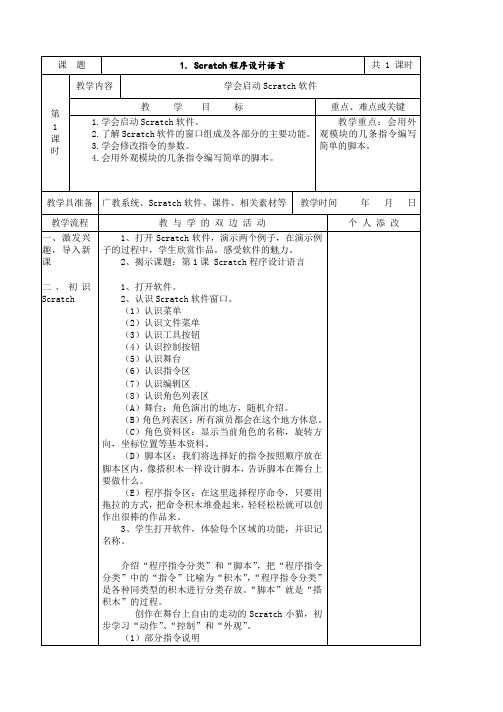
1.引导学生谈谈对“鲨鱼捕获小鱼”动画情景的认识,教师适时评价及总结。
2.引导学生思考动画中的技术问题:
(1)小鱼流到舞台边缘后如何改变流动方向?
(2)怎么判定鲨鱼的嘴部是否碰到小鱼头部?
(3)鲨鱼碰到后小鱼如何捕获?
3.引导学生发表见解,教师适时评价并总结。
三、选择动画的背景
学习完后,你是如何理解的,请同学们说一说指令功能。
1、找出鲨鱼的脚本(图4-6)
(1)理解:模块的意思。如果鲨鱼碰到舞台边缘后,除了掉头还需要改变行进的方向,通过实现
2.找出黄色小鱼的脚本(图4-7)
理解:小鱼遇到鲨鱼,是通过什么模块来完成的?遇到鲨鱼后,小鱼做了些什么?
3.找出紫色小鱼的脚本(图4-9)
C:教师巡视指导,帮助需要帮助的学生
2、布置任务2:让小猴登场。
(1)引导学生阅读教材P32~33页,并参考教材步骤对角色猴子进行编辑修改。
(2)教师巡视指导,帮助需要帮助的学生
3、布置任务3:让枣登场。
(1)教师演示讲解绘制新角色——枣
(2)学生绘制角色“枣”
(3)教师巡视指导,帮助需要帮助的学生
2.会设定角色的旋转模式
3.能设计多角色动画
学会设定角色的旋转模式,赋予角色不用的动作和效果
教学具准备
广教系统、Scratch软件、课件、相关素材
教学时间年月日
教Hale Waihona Puke 流程教与学的双边活动个人添改
1、导课
2、探究活动
3、创新活动
4、评价总结
一、讲故事,创设情景
老师打开“鲨鱼捕获小鱼”动画例子,说:在这奇妙的海底世界,活泼欢快的小鱼来回流动着,他们是一群弱小的群体,常常被大鱼吃掉,看!一只鲨鱼正在追寻小鱼,趁机吃掉他们。同学们一定都玩过像这样类似的游戏,今天我们也来模仿这个例子,创作一个小游戏。
福建省小学信息技术六年级下册教案 全册

六年级下册信息技术教案第1课认识LOGO语言教学目标1.学会启动和退出Logo语言。
2.学会装载(调入)、运行Logo语言的外部过程(程序)。
3.掌握cs、bye命令的格式及其使用方法。
4.欣赏Logo语言作品,激发学生学习Logo语言的兴趣。
教学重点和难点1.教学重点。
(1)激发学生学习Logo语言的兴趣。
(2)掌握清屏和退出命令的格式及其用法。
2.教学难点。
学会装载(调入)、运行Logo语言的外部过程(程序)。
教学方法展示法:向学生展示小海龟绘制的“钻石”、“五角星”、“螺旋线”等精美图形。
演示法:演示或通过视频播放Logo软件的安装过程,让学生了解Logo软件安装的基本步骤。
对比法:对比找出画图软件与Logo软件的异同点,快速熟悉Logo语言的窗口界面。
讲授法:讲授清屏、退出命令的格式及其用法。
探究学习法:探究学习装载(调入)、运行Logo语言的外部过程(程序),以及清屏、退出命令的正确使用,突破本课的难点。
教学准备1.教学环境。
硬件环境:多媒体转播控制系统。
软件环境:Windows XP。
2.教学资源。
安装Logo软件的视频、教材P1图1--1的过程文件、教材P4图1--6的过程文件。
教学过程1.创设情境:电脑绘画世界里有个神奇的绘画高手,它就是小海龟。
小海龟能听懂Logo语言,只要给它语言命令,它就会非常听话地画出神奇的图形。
你想见识它的魔力吗?2.演示:通过命令指挥小海龟画出“钻石”、“五角星”、“螺旋线”等图形。
3.引出课题:第1课认识Logo语言。
启动Logo语言系统,认识Logo界面(7分钟)1.演示或播放Logo语言软件的安装过程。
2.演示启动Logo系统的步骤:单击“开始”按钮一选择“程序”菜单一选择“PC Logo”一单击“PC L o go”命令一启动Logo语言系统。
3.引导学生启动Logo语言系统。
4.展示Logo系统界面,引导学生认识Logo窗口界面:让学生观察,Logo 窗口界面是由哪些部分组成?结合前面的“画图”软件界面,讨论Logo窗口界面与“画图”软件界面的异同点。
最新福建省小学信息技术六年级下册教案.doc

最新福建省小学信息技术六年级下册教案六年级下册信息技术教案第1课认识LOGO语言教学目标1.学会启动和退出Logo语言。
2.学会装载(调入)、运行Logo语言的外部过程(程序)。
3.掌握cs、bye命令的格式及其使用方法。
4.欣赏Logo语言作品,激发学生学习Logo 语言的兴趣。
教学重点和难点1.教学重点。
(1)激发学生学习Logo语言的兴趣。
(2)掌握清屏和退出命令的格式及其用法。
2.教学难点。
学会装载(调入)、运行Logo语言的外部过程(程序)。
教学方法展示法:向学生展示小海龟绘制的“钻石”、“五角星”、“螺旋线”等精美图形。
演示法:演示或通过视频播放Logo 软件的安装过程,让学生了解Logo软件安装的基本步骤。
对比法:对比找出画图软件与Logo 软件的异同点,快速熟悉Logo语言的窗口界面。
讲授法:讲授清屏、退出命令的格式及其用法。
探究学习法:探究学习装载(调入)、运行Logo语言的外部过程(程序),以及清屏、退出命令的正确使用,突破本课的难点。
教学准备1.教学环境。
硬件环境:多媒体转播控制系统。
软件环境:Windows XP。
2.教学资源。
安装Logo软件的视频、教材P1图1--1的过程文件、教材P4图1--6的过程文件。
教学过程1.创设情境:电脑绘画世界里有个神奇的绘画高手,它就是小海龟。
小海龟能听懂Logo语言,只要给它语言命令,它就会非常听话地画出神奇的图形。
你想见识它的魔力吗?2.演示:通过命令指挥小海龟画出“钻石”、“五角星”、“螺旋线”等图形。
3.引出课题:第1课认识Logo语言。
启动Logo语言系统,认识Logo界面(7分钟)1.演示或播放Logo语言软件的安装过程。
2.演示启动Logo系统的步骤:单击“开始”按钮一选择“程序”菜单一选择“PC Logo”一单击“PC L o go”命令一启动Logo语言系统。
3.引导学生启动Logo语言系统。
4.展示Logo系统界面,引导学生认识Logo窗口界面:让学生观察,Logo窗口界面是由哪些部分组成?结合前面的“画图”软件界面,讨论Logo窗口界面与“画图”软件界面的异同点。
闽教版六年级下册信息技术全册教案
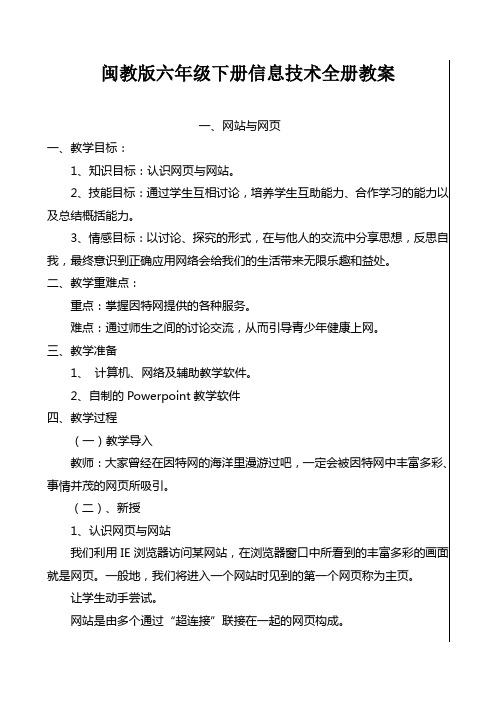
闽教版六年级下册信息技术全册教案一、网站与网页一、教学目标:1、知识目标:认识网页与网站。
2、技能目标:通过学生互相讨论,培养学生互助能力、合作学习的能力以及总结概括能力。
3、情感目标:以讨论、探究的形式,在与他人的交流中分享思想,反思自我,最终意识到正确应用网络会给我们的生活带来无限乐趣和益处。
二、教学重难点:重点:掌握因特网提供的各种服务。
难点:通过师生之间的讨论交流,从而引导青少年健康上网。
三、教学准备1、计算机、网络及辅助教学软件。
2、自制的Powerpoint教学软件四、教学过程(一)教学导入教师:大家曾经在因特网的海洋里漫游过吧,一定会被因特网中丰富多彩、事情并茂的网页所吸引。
(二)、新授1、认识网页与网站我们利用IE浏览器访问某网站,在浏览器窗口中所看到的丰富多彩的画面就是网页。
一般地,我们将进入一个网站时见到的第一个网页称为主页。
让学生动手尝试。
网站是由多个通过“超连接”联接在一起的网页构成。
2、了解网页的组成元素师:浏览网页时我们会发现,达部分网页中都有文字与图片。
让学生观察网页,找网页的组成元素。
悦耳动听的音乐,精彩的动画或电影。
(三)课堂小结同学们今天我们认识了网页和网站,谁能说说他们的区别呢?谁能说说网页都是由哪些元素组成的呢?二、建立第一个网页一、教学目标:1、知识目标:FrontPage窗口的组成;网页编辑的三种模式;网站的作用;在网页中的文字录入。
2、技能目标:启动FrontPage;在FrontPage中建立一个站点;制作一个网页。
3、情感目标:以讨论、探究的形式,在与他人的交流中分享思想,反思自我,最终意识到正确应用网络会给我们的生活带来无限乐趣和益处。
二、教学重难点:重点:制作一个网页。
难点:网页编辑的三种模式。
三、教学准备1、计算机、网络及辅助教学软件。
2、自制的Powerpoint教学软件四、教学过程(一)教学导入展示几个精美的网页,让学生观察。
师:同学们这些网页好看吗?你们知道这些网页是怎么做出来的吗?想自己也动手做一个自己的网页吗?(二)新授1、介绍制作网页的软件师:FrontPage、Dreamweaver、HotDog等软件都可以制作网页。
最新福建省小学信息技术六年级下册教案
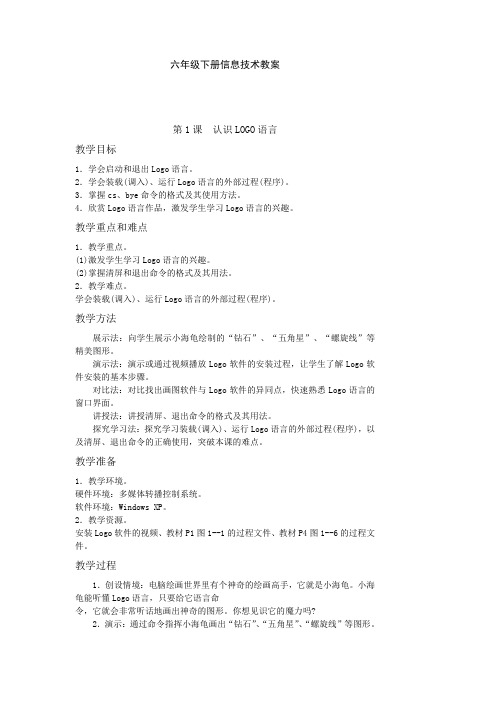
六年级下册信息技术教案第1课认识LOGO语言教学目标1.学会启动和退出Logo语言。
2.学会装载(调入)、运行Logo语言的外部过程(程序)。
3.掌握cs、bye命令的格式及其使用方法。
4.欣赏Logo语言作品,激发学生学习Logo语言的兴趣。
教学重点和难点1.教学重点。
(1)激发学生学习Logo语言的兴趣。
(2)掌握清屏和退出命令的格式及其用法。
2.教学难点。
学会装载(调入)、运行Logo语言的外部过程(程序)。
教学方法展示法:向学生展示小海龟绘制的“钻石”、“五角星”、“螺旋线”等精美图形。
演示法:演示或通过视频播放Logo软件的安装过程,让学生了解Logo软件安装的基本步骤。
对比法:对比找出画图软件与Logo软件的异同点,快速熟悉Logo语言的窗口界面。
讲授法:讲授清屏、退出命令的格式及其用法。
探究学习法:探究学习装载(调入)、运行Logo语言的外部过程(程序),以及清屏、退出命令的正确使用,突破本课的难点。
教学准备1.教学环境。
硬件环境:多媒体转播控制系统。
软件环境:Windows XP。
2.教学资源。
安装Logo软件的视频、教材P1图1--1的过程文件、教材P4图1--6的过程文件。
教学过程1.创设情境:电脑绘画世界里有个神奇的绘画高手,它就是小海龟。
小海龟能听懂Logo语言,只要给它语言命令,它就会非常听话地画出神奇的图形。
你想见识它的魔力吗?2.演示:通过命令指挥小海龟画出“钻石”、“五角星”、“螺旋线”等图形。
3.引出课题:第1课认识Logo语言。
启动Logo语言系统,认识Logo界面(7分钟)1.演示或播放Logo语言软件的安装过程。
2.演示启动Logo系统的步骤:单击“开始”按钮一选择“程序”菜单一选择“PC Logo”一单击“PC L o go”命令一启动Logo语言系统。
3.引导学生启动Logo语言系统。
4.展示Logo系统界面,引导学生认识Logo窗口界面:让学生观察,Logo 窗口界面是由哪些部分组成?结合前面的“画图”软件界面,讨论Logo窗口界面与“画图”软件界面的异同点。
- 1、下载文档前请自行甄别文档内容的完整性,平台不提供额外的编辑、内容补充、找答案等附加服务。
- 2、"仅部分预览"的文档,不可在线预览部分如存在完整性等问题,可反馈申请退款(可完整预览的文档不适用该条件!)。
- 3、如文档侵犯您的权益,请联系客服反馈,我们会尽快为您处理(人工客服工作时间:9:00-18:30)。
新编闽教版小学信息技术六年级下册教案第1课网站与网页教学目的:1、了解万维网的基本架构。
2、区分网页和网站的不同之处。
3、掌握网页元素和网页构件的使用。
教学重点:掌握网页元素和网页构件的使用。
教学难点:理解网页中“超链接”的作用。
教学方法:讲授法、任务驱动法教学课时:一课时教学准备:1、调试每台计算机2、打开计算机并由教师机控制3、由各组组长带队有秩序地进电脑室。
教学过程:第一课时一、引入:首先登录两个不同的网站,打开不同的网页,引发同学们对更喜欢哪一个网站哪一个网页的大讨论。
然后提出“你为什么更喜欢这个网页(网站)?”“你想做出自己漂亮的网页吗?”等问题来引起学生的学习兴趣,从而导入新课。
二、新授任务一:登录自己喜欢的网站,你认为网站与网页有什么不同?学生活动:登录网站,完成学习任务单的有关内容。
交流讨论:网站与网页区别。
任务二:你最喜欢哪一个网页?为什么?第3课让网页更美观教学目的:1、会在网页中添加图片2、懂得设置网页的背景教学重点:会在网页中添加图片教学难点:正确设置网页属性中的“背景”选项教学方法:演示法教学课时:共一课时教学准备:1、安装FrontPage软件2、一张卡通熊图片、小花格图案图片一张教学过程:第一课时一、复习1、启动FrontPage软件有哪几种?2、FrontPage窗口的由哪几部分组成?二、新授活动一:在网页中添加图片插入图片前,一般要将图片文件夹保存在网页文件所在文件夹中的images文件夹下,插入后,还要设置图片的大小、位置、效果等属性。
1、做一做:插入一张卡通熊图片到网页中教师演示操作,学生观察步骤。
学生上机操作,根据书上P13-14页中的步骤,插入一张卡通熊图片到网页中。
教师巡视指导活动二:设置网页的背景网页背景默认是白色,也可以是图片,可通过“网页属性”对话框,设置网页背景。
做一做:将“笨笨熊之家”网页的背景设置为小花格图案学生自学P15页中步骤,将网页的背景设置为小花格图案。
教教师巡视指导。
展示已完成学生的作品,并说出完成的步骤。
三、试一试:完成书上第P16页试一试中的题目。
31第4课让网页声情并茂教学目的:1、掌握在网页中插入Flash动画、视频的方法。
2、学会为网页添加背景音乐,使学生能有声有色的设置网页,增加学习的兴趣。
教学重点:掌握在网页中插入Flash动画、视频的方法。
教学难点:会设置“网页属性”中的选项。
教学方法:演示法、讲解法教学课时:共一课时教学准备:1、安装FrontPage软件2、一个Flash小游戏、一首“忆江南”MID音乐、一个视频WMV文件3、一个《七巧板》网页、一个《嫦娥一号概况》网页教学过程:第一课时一、引入同学们,网页除了可以显示图片和文件之外,还可以显示Flash动画、播放音乐与视频。
FrontPage的一个突出功能是支持多媒体,我们能够很容易在网页里插入声音和视频。
二、新课活动一:在网页中插入Flash动画动画可以增加网页的趣味性。
Flash动画具有体积小、兼容性好、直观动感、互动性强、支持MP3音乐等诸多优点,在FrontPage中不支持直接插入.SWF格式的Flash动画文件,但可以按照如下方法间接插入。
1、做一做给“七巧板”网页添加Flash小游戏。
31教师演示操作,学生注意观察。
操作步骤如下:⑴将提供的“第4课”文件夹中的“tangram”文件夹拷贝到自己的文件中。
⑵在FrontPage中,打开“tangram”文件夹中的index.htm网页;⑶将插入点光标移动网页的末尾;⑷执行“插入”→“高级”→“插件”命令;⑸在弹出的“插件属性”对话框中,选择tangram.swf 文件,并设置Flash动画的高度与宽度,单击“确定”按钮;⑹单击Flash插件,再单击工具栏中的水平居中对齐按钮。
学生上机操作,教师巡视指导。
展示作品,指导评价。
活动二:设置网页的背景音乐打开网页,我们不仅可以看到文字、图片等精彩内容,有时还能听到欢快的乐曲。
那么如何在网页中设置背景音乐呢?1、做一做给“七巧板”网页添加背景音乐“忆江南”自学书上P21-22页中的内容,完成添加网页的背景音乐。
学生上机操作,教师巡视指导。
指名学生上机演示,教师适当引导评价。
学生使用正确的方法添加网页的背景音乐。
活动三:在网页中插入视频1、做一做31给“嫦娥一号概况”网页添加视频教师演示操作,学生注意观察。
学生上机操作,教师巡视指导。
三、试一试完成书上P24页试一试中的题目。
31第5课神奇的超链接教学目的:1、会制作书签超链接2、会设置文件超链接和Email超链接教学重难点:能够在网页中正确设置超链接教学方法:演示法教学课时:共一课时教学准备:1、安装FrontPage软件2、一个《我喜欢的动物》网页教学过程:第一课时一、引入要将制作好的多个网页通过超链接有机地组织起来,构成一个网站,可以使用超链接。
这节课,我们就来学习如何在网页中设置超链接,实现超链接神奇的效果。
二、新授活动一:制作书签超链接书签是网页中被标记的位置或被标记的选中文本。
当我们在网页中标记了书签后,就可以设置一些关于这些书签的超链接,当浏览者点击这些超链接时,浏览窗口会迅速显示该书签所指向的网页内容。
1、做一做为“我喜欢的动物”网页设置书签超链接。
教师演示操作,学生注意观察。
步骤如下:①将提供的“第5课”文件夹中的“animal”文件夹拷贝到自己的文件中,并在FrontPage中打开该站点。
②双击“文件夹列表”中的index.htm,打开主页;③设置“小猫的秘密”、“鱼儿的秘密”和“鸭子的秘密”三个标签。
④设置“小猫”、“鱼儿”、“鸭子”三个超链接。
学生上机操作,教师巡视指导。
活动二:设置文件超链接我们还可以创建指向一个站点中的文件的超链接。
1、做一做为“我喜欢的动物”网页设置文件超链接设置“我喜欢的动物”主页中的“小猫的秘密”、“鱼儿的秘密”和“鸭子的秘密”三个标题的超链接,单击它们,浏览器会分别显示cat.htm、fish.htm、duck.htm。
自学书上P29-30页中的内容,完成添加文件超链接,并预览效果。
学生上机操作,教师巡视指导。
指名学生上机演示,教师适当引导评价。
三、设置Email超链接1、做一做为“我喜欢的动物”主页中的“通信“剪贴画设置Email 超链接教师演示操作,学生注意观察。
步骤如下:①打开“我喜欢的动物”主页,右击网页中最后一行“通信”剪贴画,选择“超链接”命令;②在“创建超链接”对话框中,单击“创建发送电子邮件的超链接”按钮;③输入自己的Email地址;④单击“确定”按钮,保存网页,预览Email超链接效果。
学生上机操作,教师巡视指导。
展示作品,指导评价。
三、试一试1、在FrontPage中打开“笨笨熊之家”网站的首页。
2、根据你自己的情况,制作“我的爱好”网页(取名为mylike.htm),介绍你的兴趣与爱好。
3、将“笨笨熊之家”主页中的文字“我的爱好”链接到mylike.htm网页。
4、将主页中的文字“请给我多提意见!”链接到abc@邮件地址。
5、将主页中的文字“FrontPage”链接到/FrontPage/”。
第6 课用表格安排网页布局教学目的:1、会在网页中使用表格显示数据2、利用表格安排网页布局。
教学重难点:利用表格安排网页布局。
教学方法:演示法教学课时:共一课时教学准备:1、FrontPage软件、course文件夹、logo.gif图片一张。
2、调试每台计算机3、打开计算机并由教师机控制4、由各组组长带队有秩序地进电脑室教学过程:第一课时一、引入FrontPage的表格是一个很重要的功能。
我们不仅可以利用表格显示数据,而且还可以通过调整表格中的单元格的大小,来改变放在单元格中的文本和图片的版面位置,网页的总体布局。
二、新授活动一:在网页中使用表格显示数据师:FrontPage的表格操作与Word的表格操作基本类似,主要有:表格的创建,行(或列)的插入或删除,单元格的拆分、合并、格式设置等。
做一做:制作“我的课程表”网页(course.htm),如图1所示。
教师演示操作,学生注意观察。
学生参照书P34-36页上的14个步骤,自行完成“我的课程表”网页(course.htm)设计。
学生上机操作,教师巡视指导。
展示完整的作品,评价小结。
活动二:利用表格安排网页布局。
师:FrontPage里不仅可以在表格中嵌套表格,还可以插入文字或图片。
因此,我们可以利用表格来安排网页布局,设计出构图精美的网页。
做一做:用表格来安排“七巧板”网页布局,如图5所示。
分析:该网页的布局是由四个表格组成,在表格中嵌套表格。
先建立一个3行一列的表格来布局整个网页。
接下来在表格1的第一行再嵌套一个1行2列的表格,在表格1的第二行再嵌套一个1行5列的表格,最后在表格1的第三行嵌套一个2行1列的表格。
教师演示操作,学生注意观察。
学生参照书P38-39页上的11个步骤,自行完成“七巧板”网页布局设计。
学生上机操作,教师巡视指导。
小结。
三、想一想在活动二中,只用一个表格可以完成如图5所示的布局吗?第七课让网页动起来教学目标:1、在网页中添加字幕。
2、在网页中添加DHTML动态效果。
教学重点:运用滚动字幕、悬停按钮美化自己的网页。
教学难点:发扬探索精神,自主探究学习教学过程:一、作品展示,导入课题:师(提问):在前面我们大家的共同探讨中大家是否已经对制作一个网页有了一个具体的思路呢?生(回答):略师:大家看一看教师的这个网页中有哪些元素是大家所没有接触过的?生:运动的字!(欢迎参观我的校园);那些显示的图片!;那些颜色可以改变的按钮!师:这些元素的增加,大家感觉怎么样?生:很漂亮;有动感生:老师,这些都是怎么加上去的呀?二、新课教学1、在网页中添加字幕。
师:网页中常常有一些滚动的文字,我们称之为“字幕”。
在网页中添加字幕,如同在网页中插入图片。
教师操作演示:(1)打开主页;(2)将光标移到网页的末尾,执行“插入”-“水平线”命令,插入一条水平线;(3)将插入点光标定位在水平线的下一行;(4)执行“插入”-“组件”-“字幕”命令,打开“字幕属性”对话框,在“文本”框中输入“欢迎光临笨笨熊之家,请多指教!”,单击“确定”按钮;(5)保存后,预览网页,观察字幕效果。
字幕的字体、字号、颜色、背景等设置操作与WORD的一样。
学生动手操作练习。
2、在网页中添加DHTML动态效果。
师:所谓DHTML动态效果,就是访问者在浏览网页的文字或图片时,随着单击鼠标或鼠标悬停或加载网页等事件发生,文字或图片就会相应地按设定的效果变化;事件消失,文字或图片恢复原样。
教学操作演示:(1)用图像处理工具将一张图片处理成黑白图效果,并存到主页所在文件夹下的images文件夹中;(2)打开做好的主页,选中图片;(3)单击“格式”下拉菜单中的“动态HTML效果”命令,打开“DHTML效果”工具栏;(4)在“DHTML效果”工具栏的“开启”下拉框中,选择“鼠标悬停”事件;(5)在“应用”下拉框中,选择“交换图片”;(6)在“选择设置”下拉框中,单击“选择图片……”弹出“图片”对话框;在“图片”对话框中,选择要交换的图片文件,单击“确定”;(7)保存后,预览网页效果。
